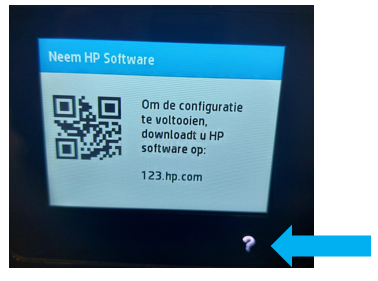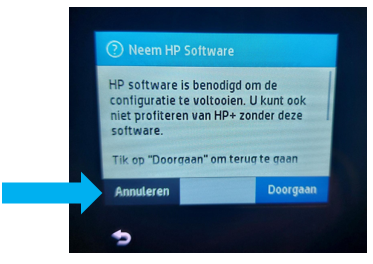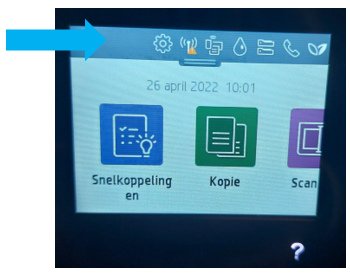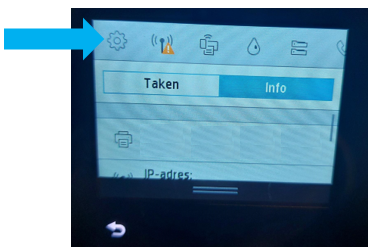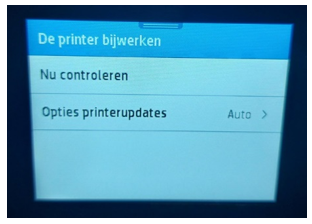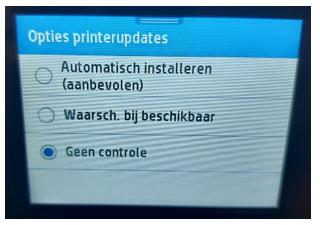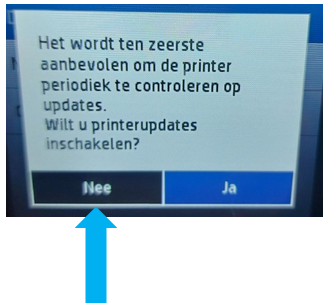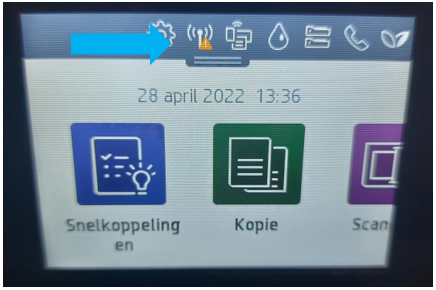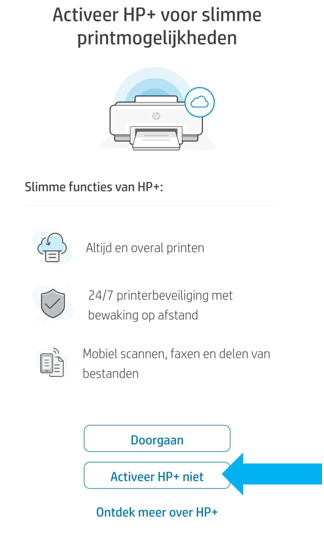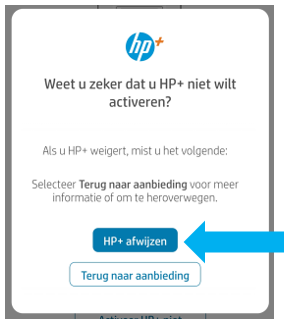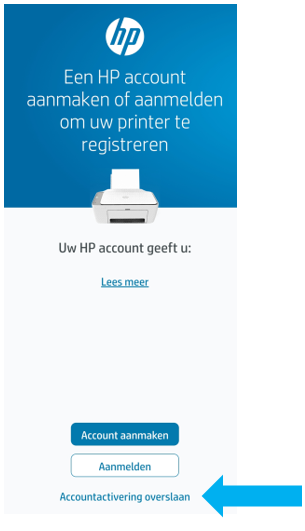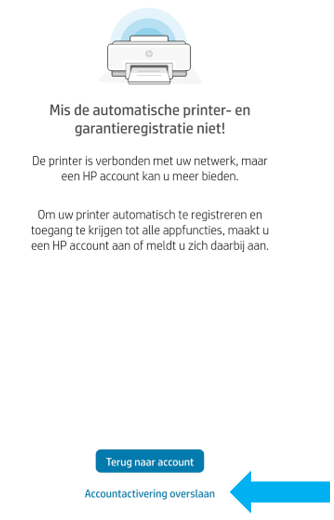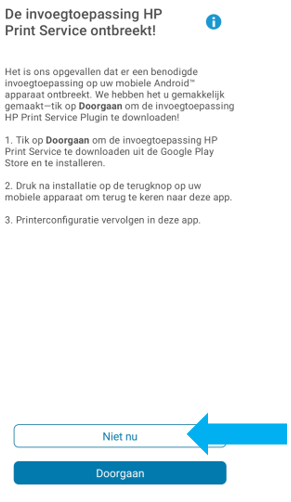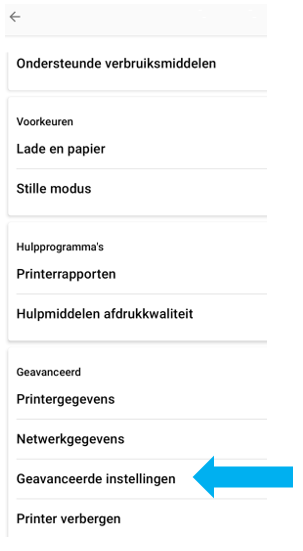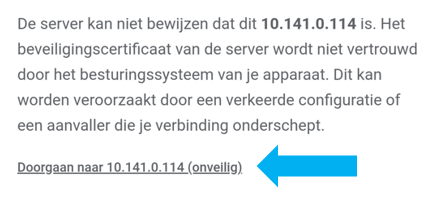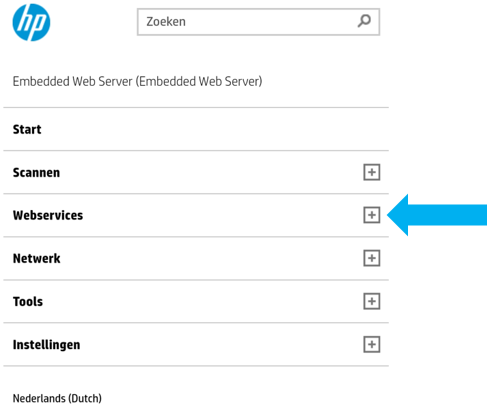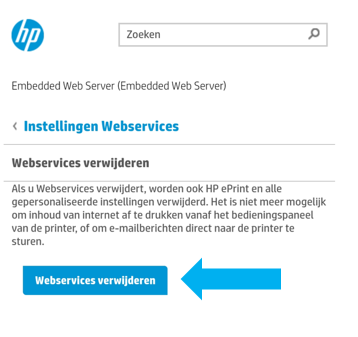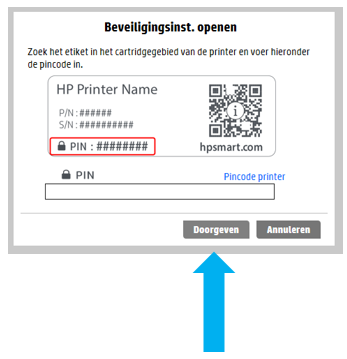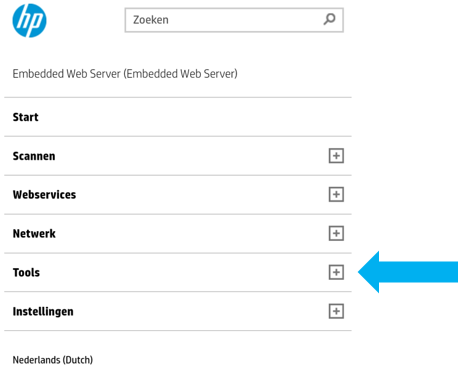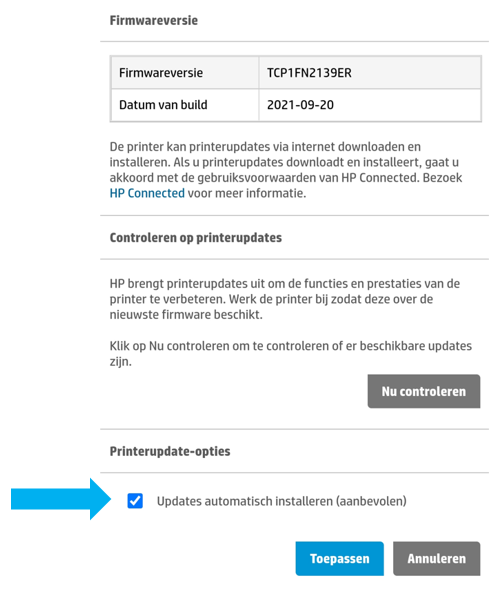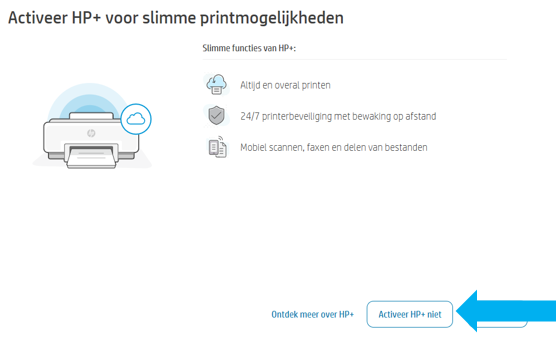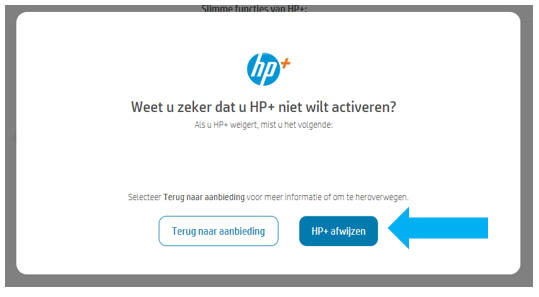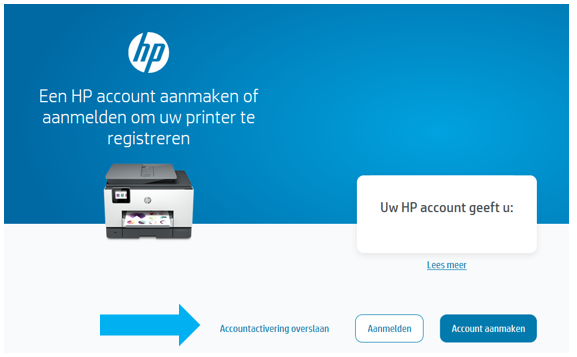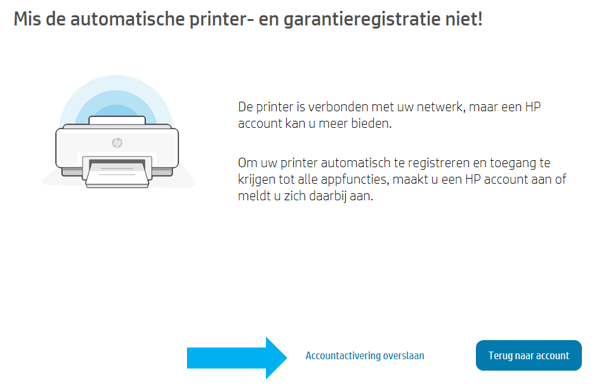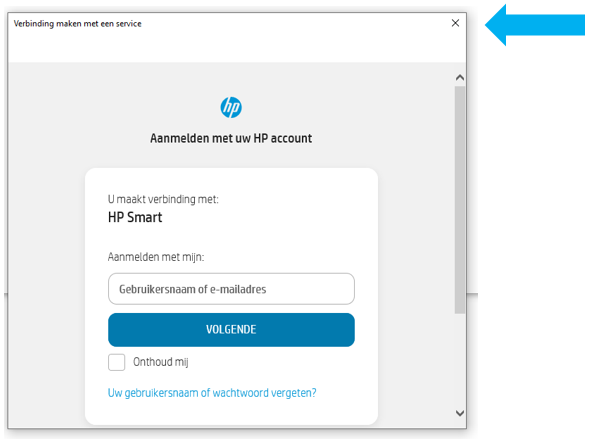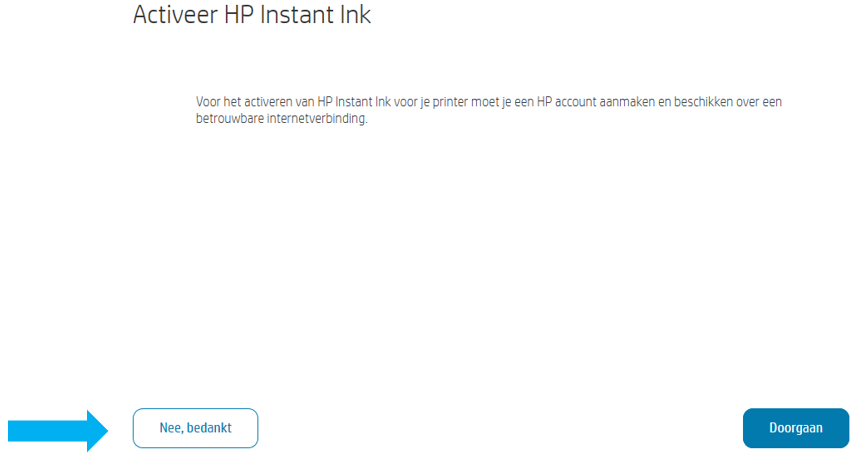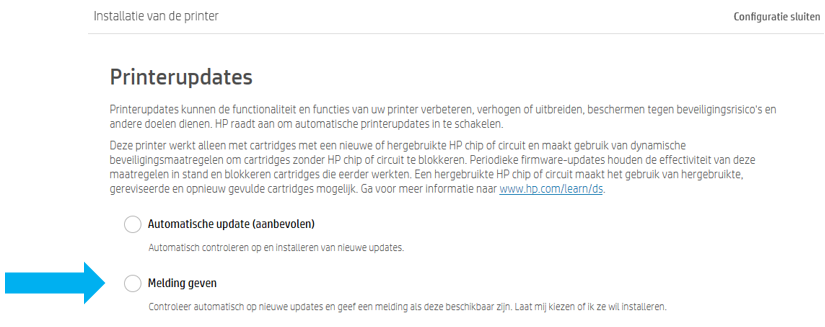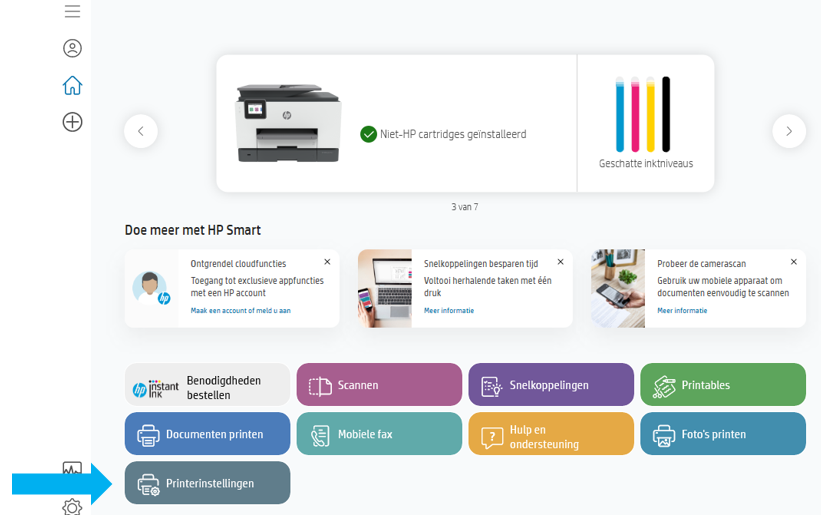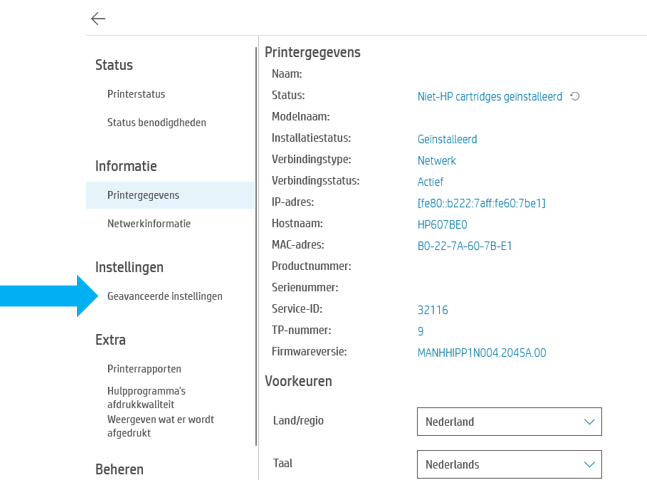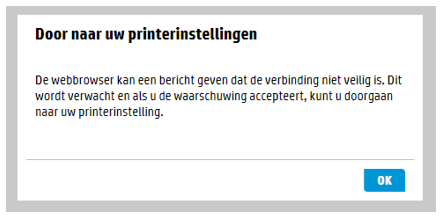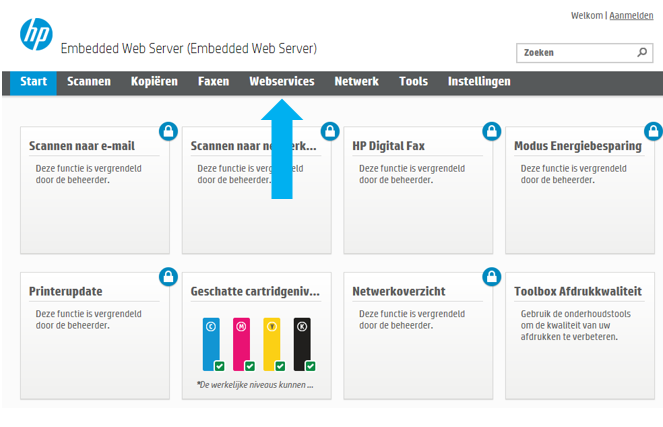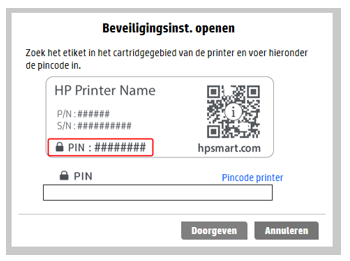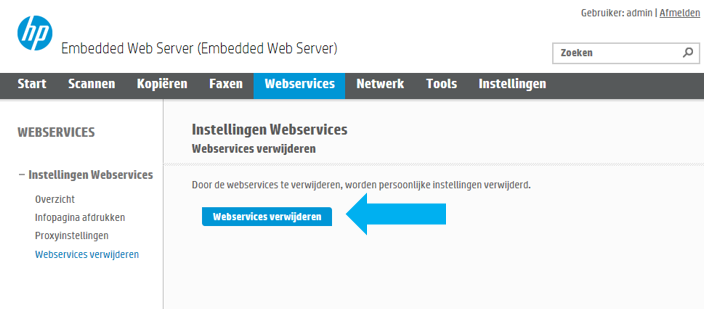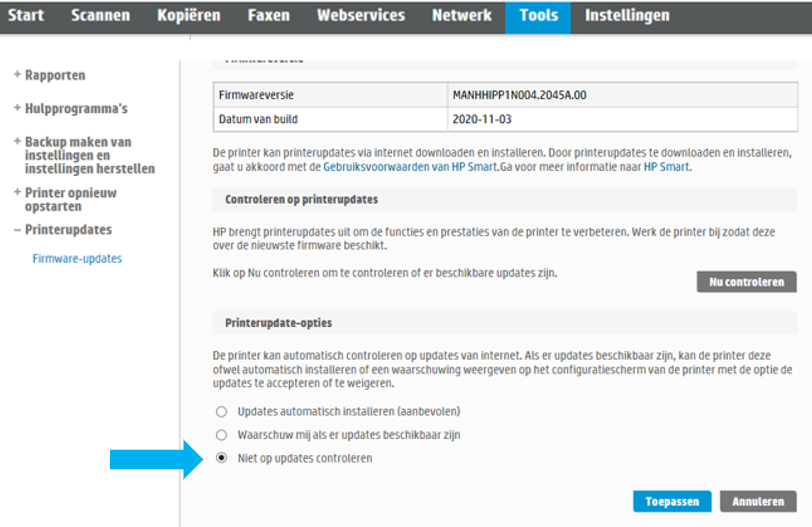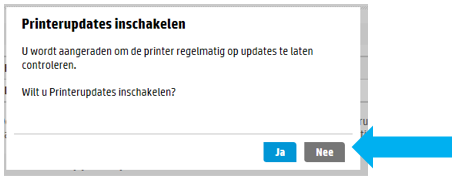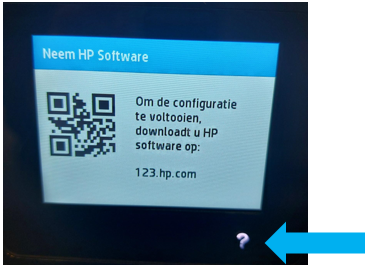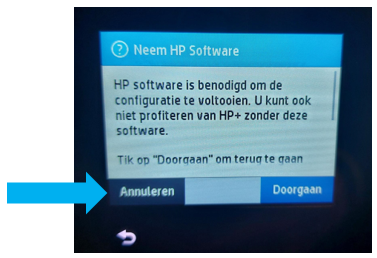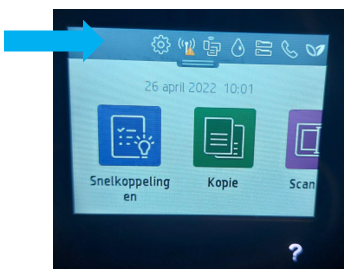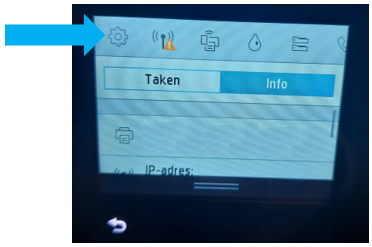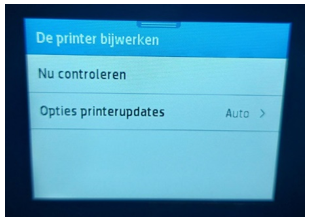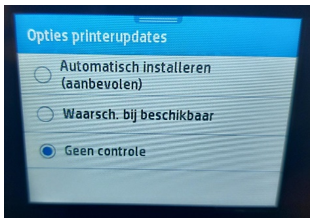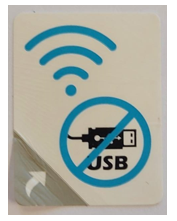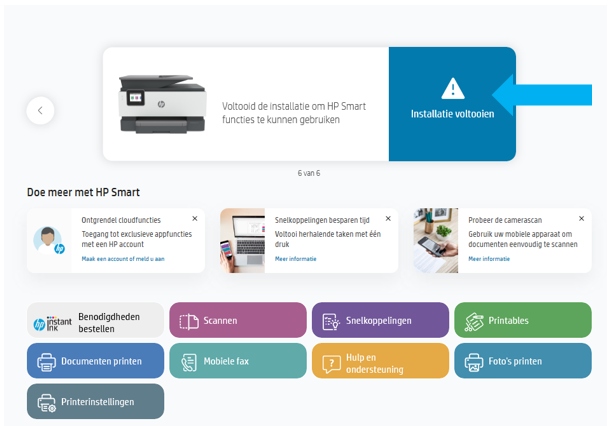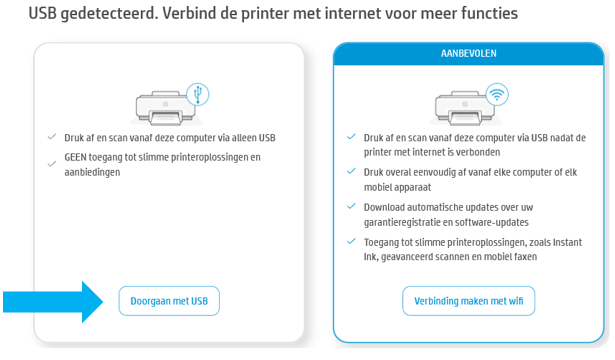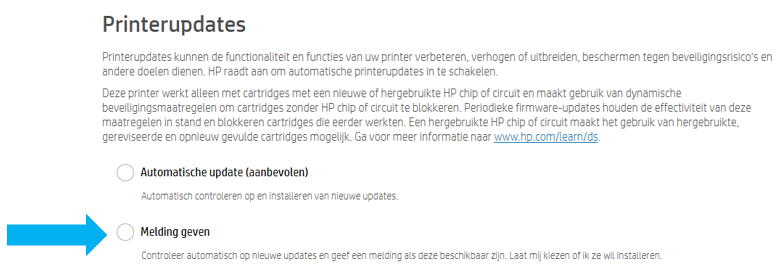▼Installatiemethode met HP Smart-app
Installeren met HP Smart-app
Uitpakken:
1. Haal de printer uit de doos
2. Sluit de printer aan op de stroom
3. Selecteer taal
4. Selecteer regio
5. Plaats meegeleverde cartridges (set-up)
6. Plaats papier in lade
Eerste installatie:
Installatie HP Smart app (verbinding via mobiele app):
Installeer de HP Smart app en volg de stappen. Indien de printer niet vanzelf verschijnt, kiest u voor het + teken rechts bovenin om de printer toe te voegen.
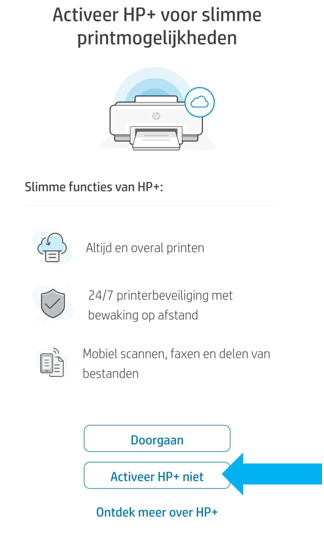
- Kies voor Activeer HP+ niet
U krijgt onderstaande melding te zien.
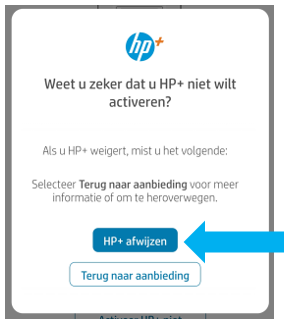
- Kies hier voor HP+ afwijzen
- Hierna kiest u voor Doorgaan
U krijgt nu het volgende scherm te zien (dit kan even duren). U heeft geen HP-account nodig om uw printer volledig te gebruiken en kunt de registratie dus overslaan.
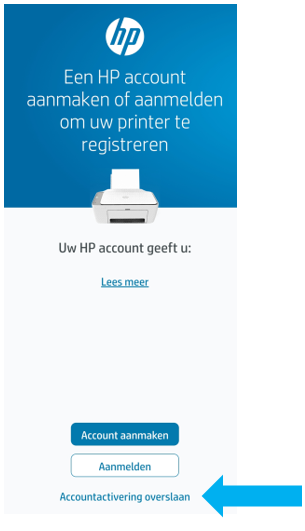
- Kies voor Accountactivering overslaan
Er wordt opnieuw gevraagd om een account aan te maken.
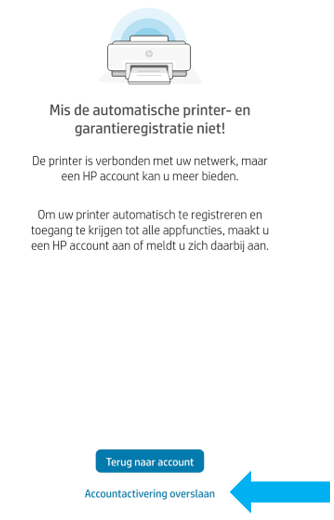
- Kies opnieuw voor Accountactivering overslaan
De installatie is voltooid en u kunt beginnen met printen. De mobiele app zal u vragen om een afdruk te maken. Wanneer u dit doet, verschijnt de volgende melding:
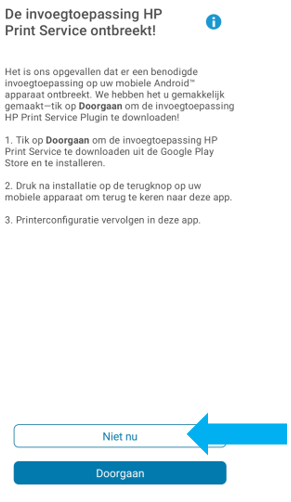
- Kies voor Activeer HP+ niet
- Kies voor Niet nu
Het is niet nodig om de HP Print Service Plugin te installeren.
De HP Smart app installatie is voltooid. U gaat naar het startscherm van de app en klikt op de printer. U komt dan uit in het volgende scherm:
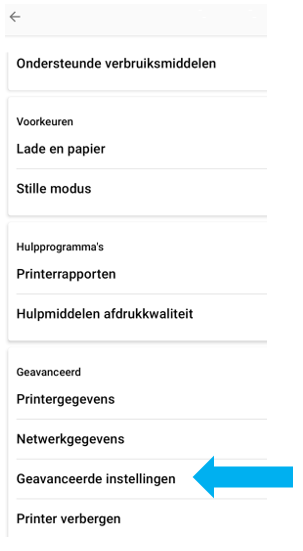
- Kies hier voor Geavanceerde instellingen
De volgende melding verschijnt:

- Kies voor OK vervolgens voor Geavanceerd en klik vervolgens op de link Doorgaan naar ….
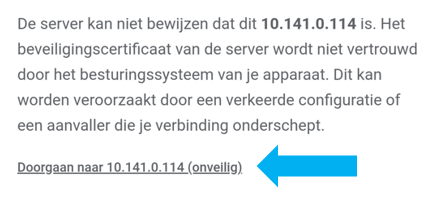
U ziet het volgende scherm:
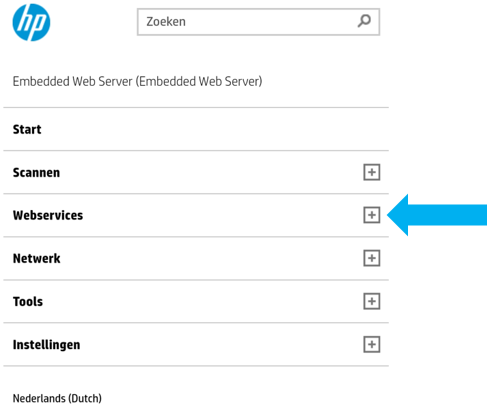
- Ga naar Webservices > Instellingen Webservices > Webservices verwijderen
U ziet nu het volgende scherm:
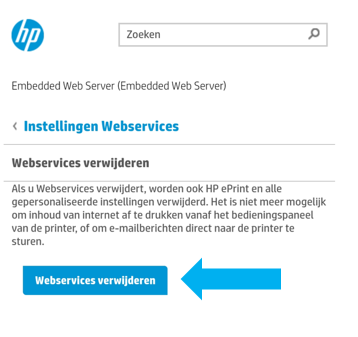
- Kies nogmaals voor Webservices verwijderen
De volgende melding verschijnt:

- Kies voor Ja
Vervolgens krijgt u onderstaand scherm.
- Vul de pincode in en kies voor Doorgeven.
De pincode staat op de sticker aan de binnenkant van de voorklep van de printer.
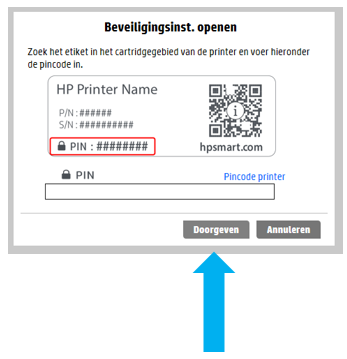
U komt weer op het volgende scherm uit:
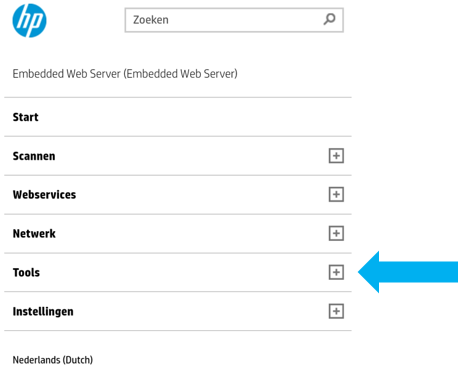
- Kies dit keer voor Tools > Printerupdates > Firmware-updates
U heeft nu de mogelijkheid om de automatische updates uit te schakelen.
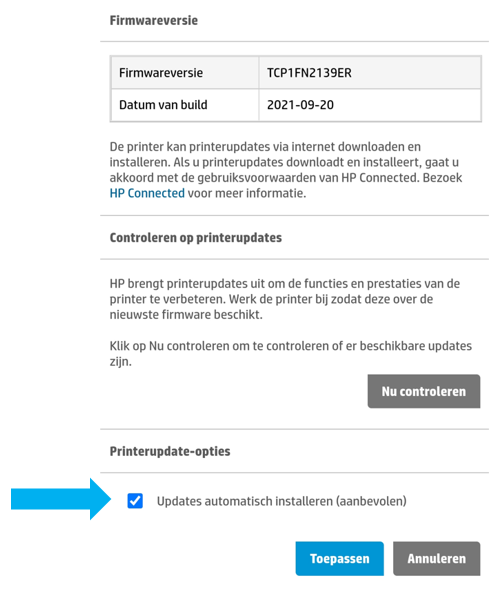
- Zet het vinkje bij ‘updates automatisch installeren’ uit en kies voor Toepassen
De volgende melding verschijnt:

- Kies hier voor Nee
De automatische updates zijn uitgeschakeld. U kunt nu zonder problemen huismerk cartridges in uw printer gebruiken.
Installatie HP Smart app (verbinding via wifi):
Installeer de HP Smart app en volg de stappen. Indien de printer niet vanzelf verschijnt, kies dan voor het + teken aan de linkerkant om de printer toe te voegen.
Let op: activeer HP+ niet
U krijgt tijdens het doorlopen van de stappen de mogelijkheid om HP+ te activeren. Als u dit doet, blokkeert HP het gebruik van huismerk cartridges voorgoed op deze printer. Wilt u zelf kunnen blijven kiezen welke inktcartridges u gebruikt? Activeer HP+ dan niet. U heeft HP+ niet nodig om (mobiel) te printen en scannen.
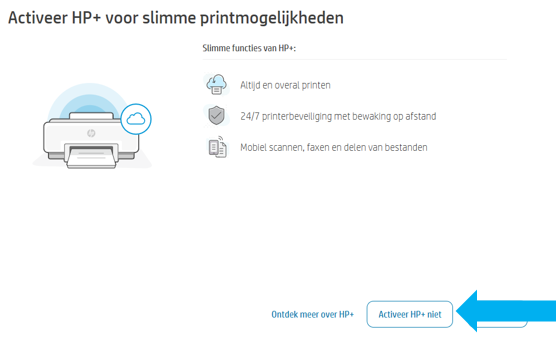
- Kies voor Activeer HP+ niet
U krijgt onderstaande melding te zien:
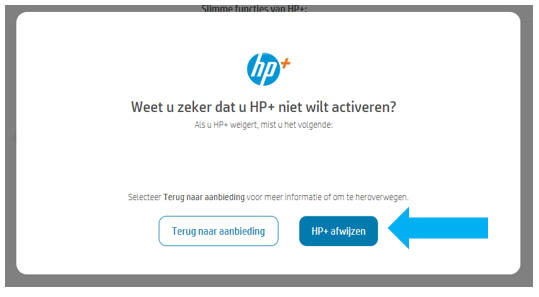
- Kies hier voor HP+ afwijzen
- Hierna kiest u voor Doorgaan
U krijgt het volgende scherm te zien (dit kan even duren)
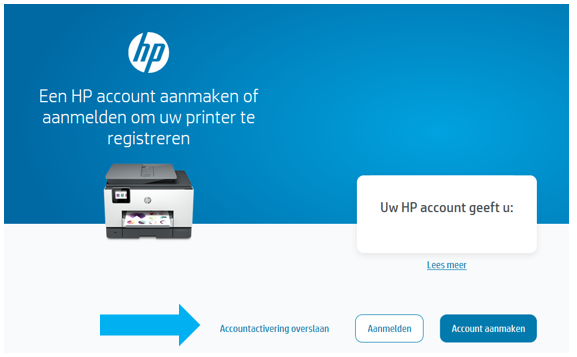
Een account aanmaken is niet nodig.
- U kiest Accountactivering overslaan
Er wordt opnieuw gevraagd om een account aan te maken.
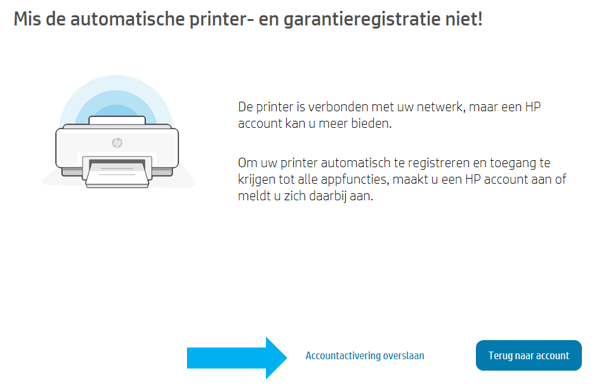
- U kiest opnieuw voor Accountactivering overslaan
Er verschijnt nu een melding om u aan te melden voor HP instant ink.
- Kies voor Sla inktvoordeel over
Het kan voorkomen dat direct na de melding over HP Instant ink (nog voordat u heeft kunnen kiezen voor ‘sla inktvoordeel over’) de volgende melding verschijnt:
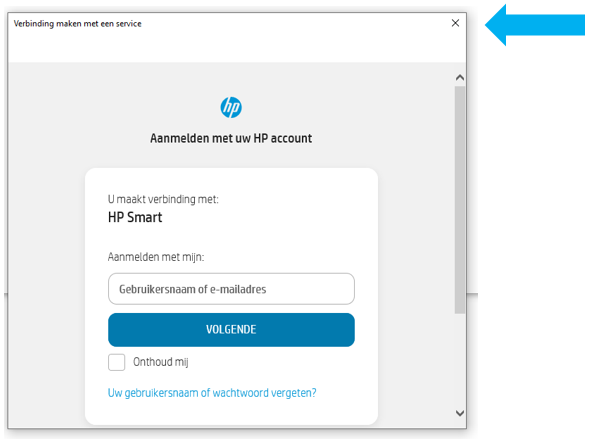
- Deze melding kunt u WEGKLIKKEN met het kruisje.
Er verschijnt vervolgens nogmaals een melding om HP instant Ink te activeren.
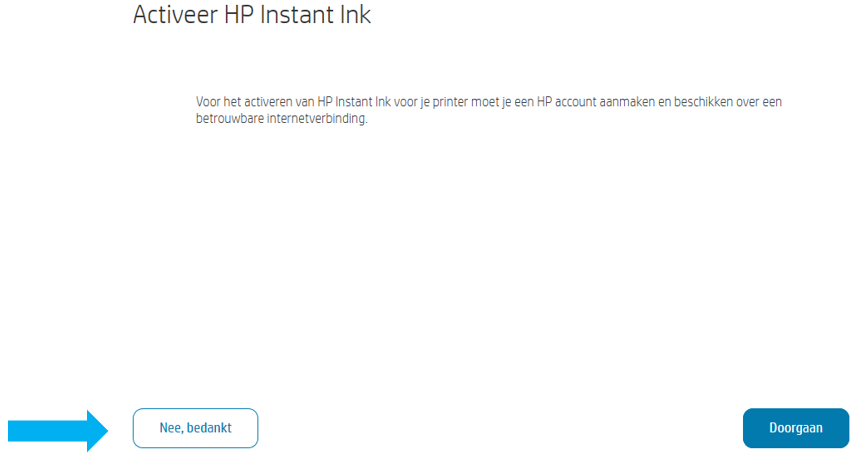
- Kies voor Nee, bedankt
U krijgt nu een melding over automatische printerupdates.
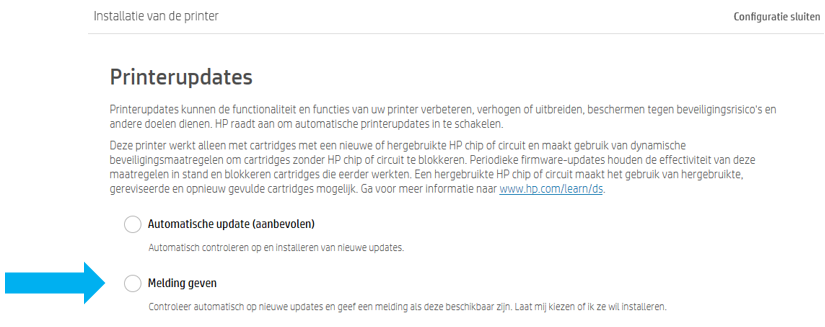
- Kies voor Melding geven
- Bij de volgende twee meldingen over het koppelen van andere apparaten en het maken van een afdruk kiest u voor Overslaan.
De HP Smart app installatie is voltooid.
LET OP: Er kan een melding verschijnen over het installeren van de nieuwste firmwareversie. Het lijkt alsof u verplicht bent om de nieuwste firmware versie te installeren, dat is niet zo. Om de melding te omzeilen sluit u de HP Smart app.
Bevestig de melding over de firmware update NIET.
HP kan firmware-updates gebruiken om het gebruik van huismerk cartridges (nu of in de toekomst) te voorkomen. Wilt u zelf blijven kiezen welke cartridges u gebruikt? Schakel automatische updates dan helemaal uit. Hieronder leggen wij uit hoe u dit doet.
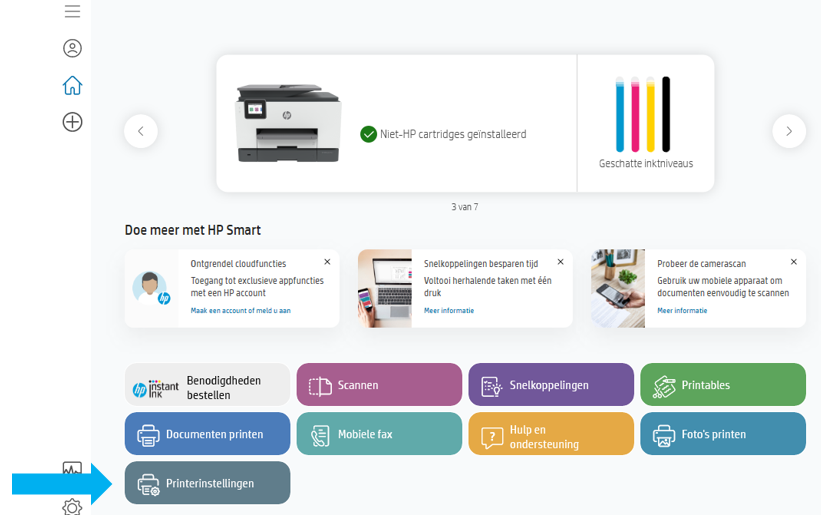
- Kies in de HP Smart app voor Printerinstellingen
- en vervolgens voor Geavanceerde instellingen
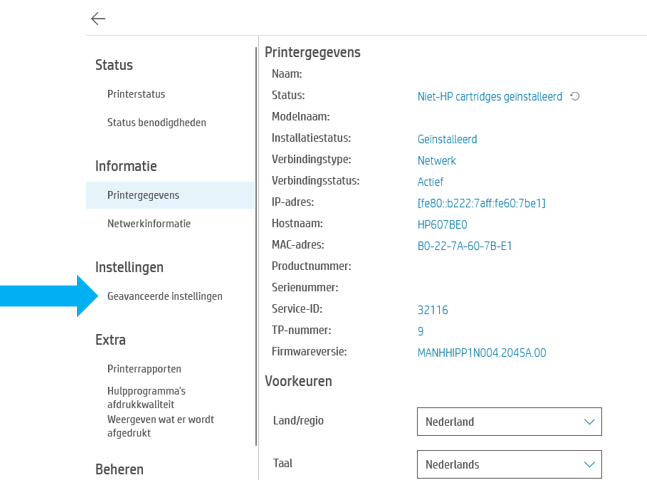
De volgende melding verschijnt:
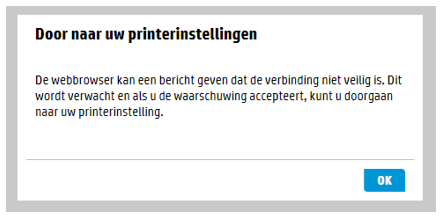
- Klik op OK
U ziet nu onderstaand scherm:
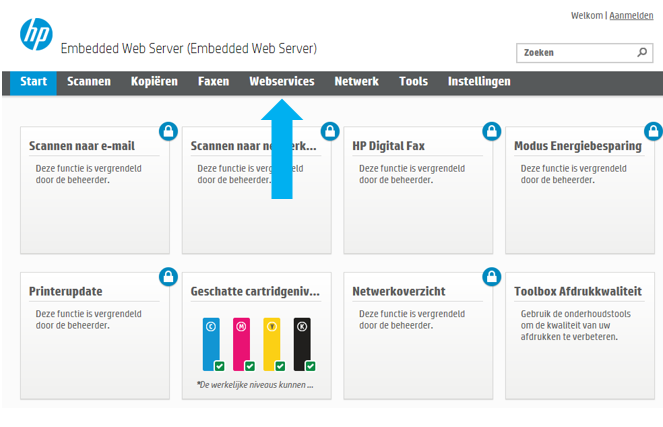
- Kies voor Webservices
Onderstaande melding verschijnt. De pincode vindt u op een sticker onder de voorklep van uw printer.
- Vul de pincode in en kies voor Doorgeven.
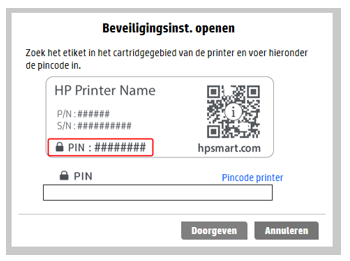
Na het invullen van de pincode komt u uit in het volgende scherm:
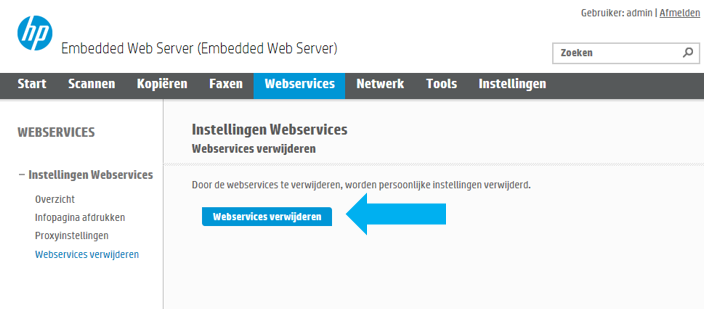
- Kies voor Webservices verwijderen en bevestig de volgende melding met Ja.
- U kiest nu voor Tools > Printerupdates > Firmware-updates
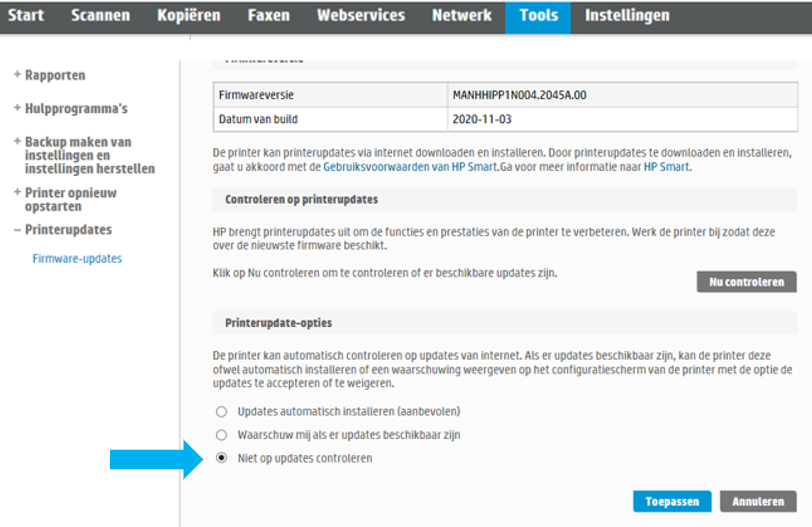
- U selecteert Niet op updates controleren en kiest voor Toepassen
De volgende melding verschijnt:
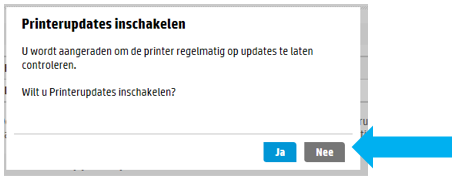
- Kies hier voor Nee
De automatische updates zijn uitgeschakeld. U kunt nu zonder problemen huismerk cartridges in uw printer (blijven) gebruiken.
Na het uitvoeren van bovenstaande stappen verschijnt de onderstaande tekst op uw display.























.jpg)

.png)